Bijgewerkt april 2024: Stop met het krijgen van foutmeldingen en vertraag uw systeem met onze optimalisatietool. Haal het nu bij deze link
- Download en installeer de reparatietool hier.
- Laat het uw computer scannen.
- De tool zal dan repareer je computer.

Steam is zonder twijfel het populairste gameplatform op de pc. Miljoenen gebruikers maken verbinding met Steam-servers voor hun dagelijkse spelbehoeften. En met de Steam-desktopclient verloopt alles net zo soepel als altijd.
Sommige gebruikers hebben echter gemeld dat ze verschillende bugs in de app tegenkomen. Een daarvan is de Steam-fout "Friends Network Unreachable". De fout luidt als volgt:
“VRIENDENNETWERK ONBEREIKBAAR.
Deze fout kan erop wijzen dat je lokale netwerk offline is of dat de Steam Friends-servers momenteel offline zijn.
PROBEER OPNIEUW VERBINDING TE MAKEN.”
Waarom is het Steam-vriendennetwerk niet beschikbaar?
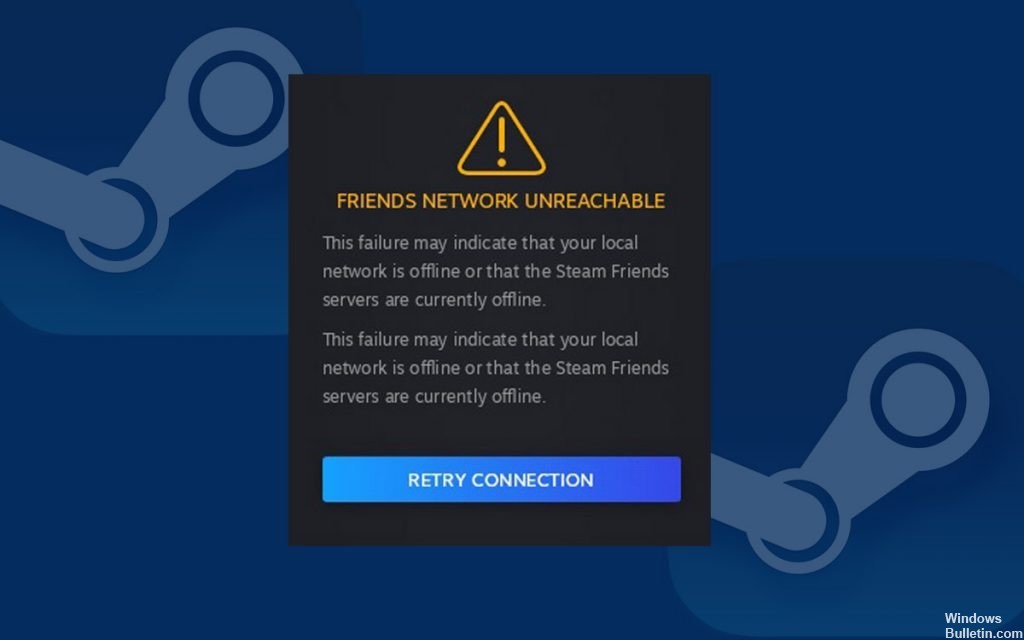
- Sommige gebruikers hebben gemeld dat de fout te maken heeft met Steam-webbrowsercookies. Soms kan deze cache beschadigd zijn en problemen veroorzaken.
- Als je op een pc speelt en deze fout tegenkomt op je Windows 11/10-spelsysteem, is dit waarschijnlijk te wijten aan een fout in de huidige versie van Steam die op je computer is geïnstalleerd.
Hoe kan ik Steam's 'Friends Network Unreachable' oplossen?
Update april 2024:
U kunt nu pc-problemen voorkomen door deze tool te gebruiken, zoals u beschermen tegen bestandsverlies en malware. Bovendien is het een geweldige manier om uw computer te optimaliseren voor maximale prestaties. Het programma repareert met gemak veelvoorkomende fouten die op Windows-systemen kunnen optreden - urenlange probleemoplossing is niet nodig als u de perfecte oplossing binnen handbereik heeft:
- Stap 1: Download PC Repair & Optimizer Tool (Windows 10, 8, 7, XP, Vista - Microsoft Gold Certified).
- Stap 2: klik op "Start scannen"Om registerproblemen met Windows te vinden die pc-problemen kunnen veroorzaken.
- Stap 3: klik op "Herstel alles"Om alle problemen op te lossen.

Start je modem en router opnieuw op
- Koppel uw modem los (en router als het een zelfstandig apparaat is).
- Wacht 60 seconden totdat de modem (en router) is afgekoeld.
- Sluit de netwerkapparaten opnieuw aan en wacht tot de lampjes normaal gaan branden.
- Start je computer opnieuw op.
- Start Steam en zorg ervoor dat je vriendenlijst beschikbaar is.
Wis je cache en cookies in Steam
- Start Steam en log in op uw account.
- Klik op Stoom -> Instellingen.
- Selecteer Webbrowser en klik op WEB BROKER COOKIE VERWIJDEREN of ALLE BROKER COOKIES VERWIJDEREN.
- Klik ten slotte op OK.
- Stoom afsluiten.
- Start Steam opnieuw en klik op wanneer je vriendenlijst correct is geladen.
Deelnemen aan of beëindigen van Steam-bètaprogramma's
- Start Steam en log in op uw account.
- Klik op Stoom -> Instellingen.
- Selecteer Account en klik vervolgens op Bewerken onder Beta-deelname.
- Selecteer in het geopende venster de optie die uw deelnamestatus zal wijzigen. Klik vervolgens op OK.
- Stoom afsluiten.
- Start Steam en controleer of je vriendenlijst beschikbaar is.
Expert Tip: Deze reparatietool scant de repositories en vervangt corrupte of ontbrekende bestanden als geen van deze methoden heeft gewerkt. Het werkt goed in de meeste gevallen waar het probleem te wijten is aan systeembeschadiging. Deze tool zal ook uw systeem optimaliseren om de prestaties te maximaliseren. Het kan worden gedownload door Hier klikken
Veelgestelde Vragen / FAQ
Hoe los ik een probleem met het Steam-netwerk op?
- Start je Steam-verbinding opnieuw op.
- Controleer de status van je Steam-server.
- Controleer je internetverbinding.
- Start de computer opnieuw op.
- Sluit apps op de achtergrond af of uit.
- Start Steam als beheerder.
- Controleer of uw router en modem niet defect zijn.
- Schakel de Windows Firewall uit.
Wat veroorzaakt 'vriendennetwerk onbereikbaar' op Steam?
Sommige gebruikers hebben gemeld dat de fout te maken heeft met Steam-webbrowsercookies. Soms kan deze cache beschadigd zijn en problemen veroorzaken. Als je op een pc speelt en deze fout tegenkomt op je Windows 11/10-spelsysteem, is dit waarschijnlijk te wijten aan een fout in de huidige versie van Steam die op je computer is geïnstalleerd.
Hoe het probleem op te lossen dat ik geen toegang heb tot een vriendennetwerk op Steam?
- Haal de stekker van uw modem (en router als het een zelfstandig apparaat is) uit het stopcontact.
- Wacht 60 seconden totdat de modem (en router) is afgekoeld.
- Sluit de netwerkapparaten opnieuw aan en wacht tot de lampjes weer normaal worden.
- Start de computer opnieuw op.
- Start Steam en zorg ervoor dat je vriendenlijst beschikbaar is.


